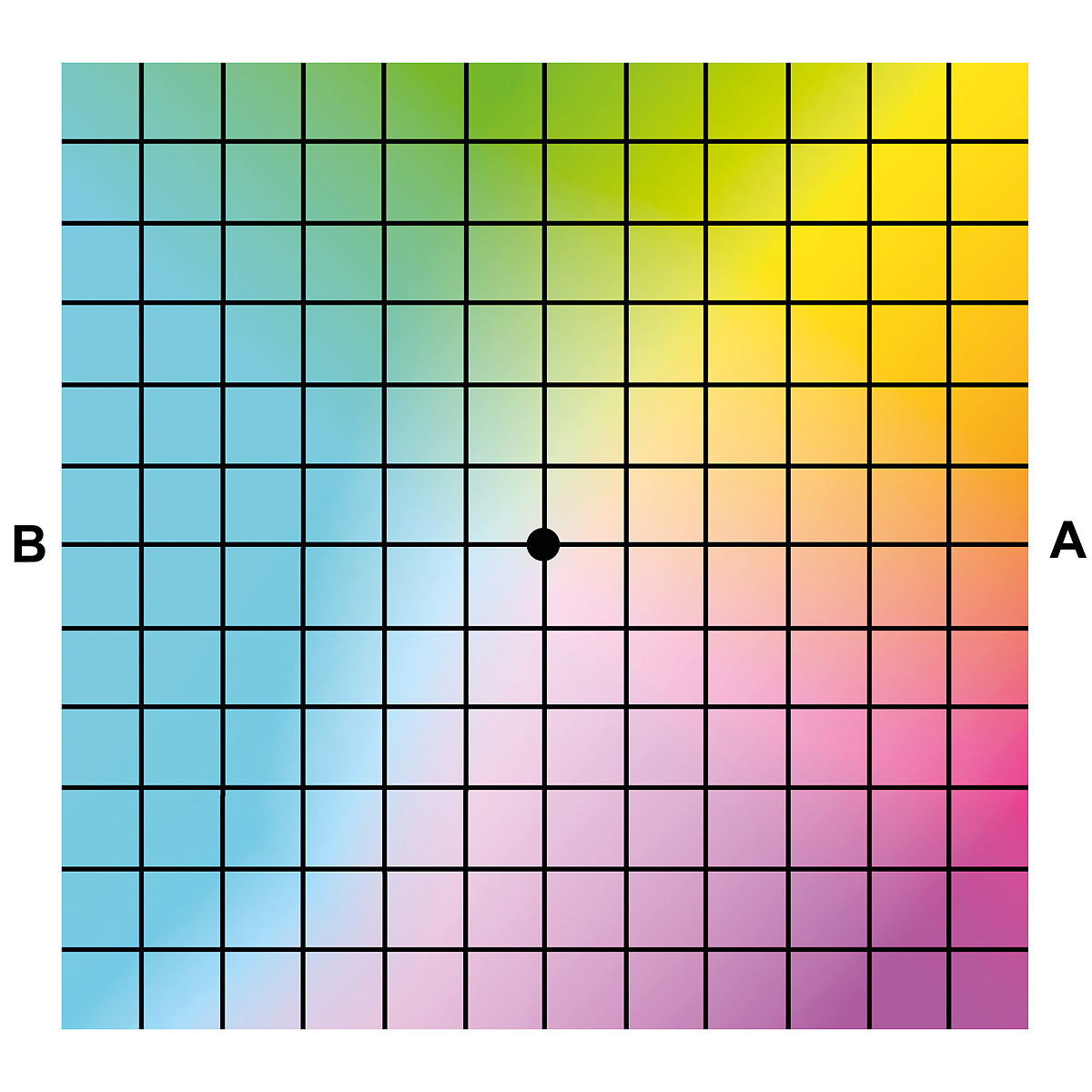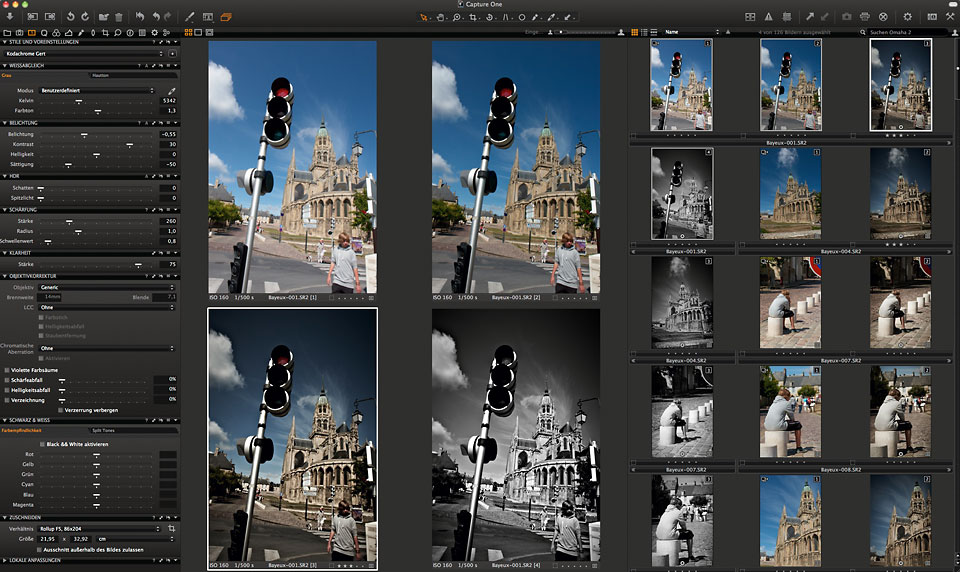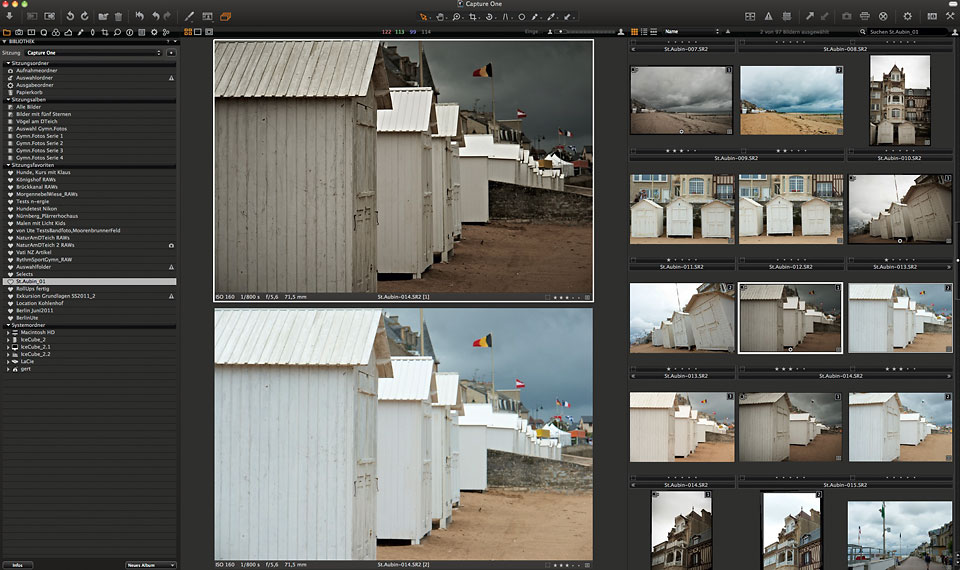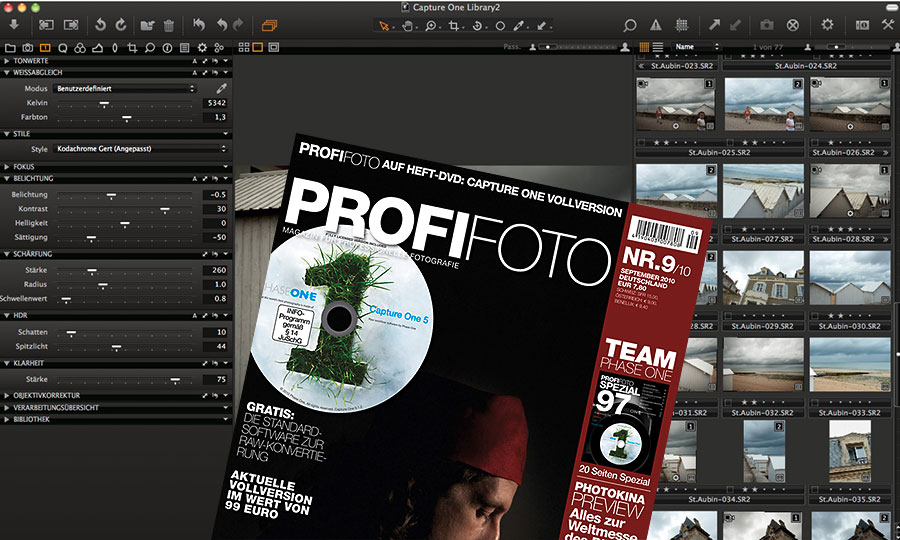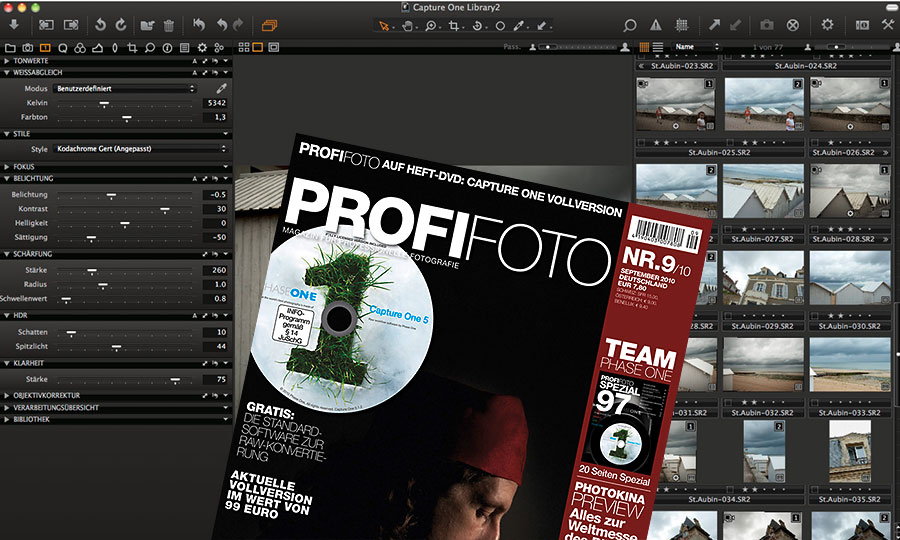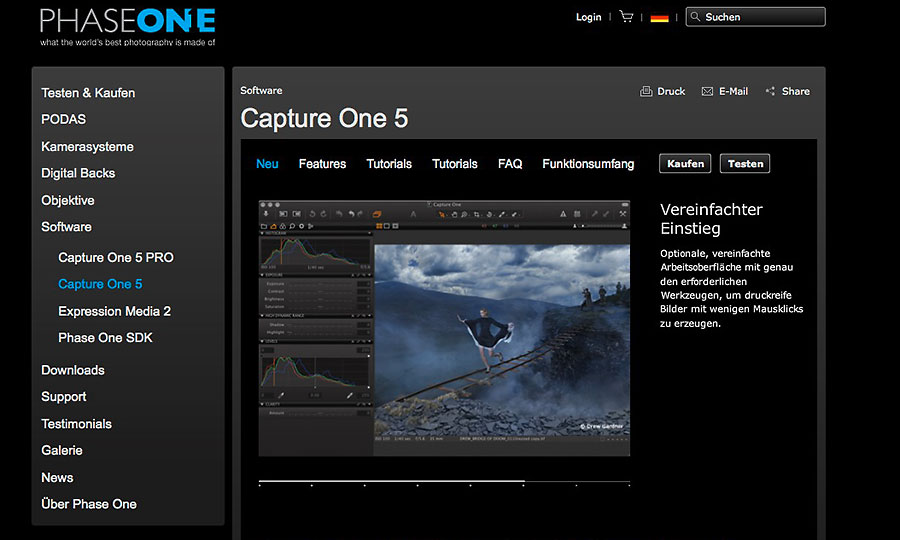Der Weissabgleich (1)
…zur korrekten Farbwiedergabe oder für den kreativen Touch
Automatischer Weissabgleich
„AWB“ im Kamera-Menü sagt den meisten zunächst nichts bis wenig. „Automatic White Balance“ führt zumindest auf eine Spur:
Auf deutsch – der „Automatische Weissabgleich“ sorgt schlicht dafür, dass euere Fotos keinen Farbstich haben und ist in der Regel in den Kamera-Einstellungen voreingestellt, damit ihr einfach und problemlos „losfotografieren“ könnt.
[pullquote1 align=“center“] Jede Lichtart hat eine bestimmte „Farbtemperatur„, die in Grad Kelvin (z.B. 5.500° K) gemessen wird.
So hat Sonnenlicht eine höhere Farbtemperatur, Glühbirnen (bzw. Kunstlicht) eine niedrigere Farbtemperatur.
Wenn man mit einem Weissabgleich für Tageslicht eine Nachtaufnahme macht, sieht alles sehr gelblich aus – bei einer Aufnahme am Tage mit einem Weissabgleich für Kunstlicht wäre alles sehr blaustichig.[/pullquote1]
Ob Ihr dann bei Tag oder bei Nacht, bei Tages- oder künstlichem Licht fotografiert, die Lichtstimmung eurer Fotos wird automatisch neutralweiss. Der Automatische Weissabgleich ermittelt aus den herrschenden Lichtstimmungen bzw. Lichtfarben einen durchschnittlichen Farbwert, mithilfe dessen das Bild gefiltert wird, damit es keinen Farbstich aufweist.
[one_half]

Weißabgleich auf Automatik
[/one_half]
[one_half_last]

Weißabgleich auf Tageslicht
[/one_half_last]
(Für eine größere Darstellung klickt bitte aufs Bild)
[pullquote1 align=“center“] Der Film in der „guten alten Zeit“ war auf durchschnittliches Tageslicht sensibilisiert („eingestellt“).
Wenn man bei Glühbirnenlicht bzw. nachts fotografierte und keinen Farbstich haben wollte, musste man Filter vor das Objektiv machen. Der Automatische Weissabgleich im digitalen Zeitalter macht das überflüssig.[/pullquote1]
Für stimmungsvollere Fotos
Da der Automatische Weißabgleich immer versucht, die Farben „neutral“ zu halten, wirken manche Fotos dann etwas „kühl“ bzw. bläulich. Dem kann man entgegenwirken, indem man den Automatische Weißabgleich korrigiert.
Im Menü der (meisten) Kameras unter „Automatischer Weißabgleich“ erscheint – nach einem weiteren Ruck mit dem Cursor nach rechts – ein Feld ähnlich dem hier abgebildeten.
Da der Cursor hier in der Mitte, also auf „neutral“ steht, müsst ihr für eine „wärmere“ bzw. gelbere Darstellung den Cursor in Richtung „A“ (Amber) bringen. Die beiden Bilder unten zeigen den Unterschied im Foto.
[one_half]

Neutraler Automatischer Weißabgleich
[/one_half]
[one_half_last]

Korrigierter Automatischer Weißabgleich (Cursor auf „Amber“)
[/one_half_last]
(Für eine größere Darstellung klickt bitte aufs Bild)
So sieht das weihnachtliche Motiv deutlich stimmungsvoller aus.
Warum das so ist und wie man den manuellen Weißabgleich auch zur Bildgestaltung nutzen kann in Teil 2 des Artikels über den Weißabgleich